内网互访 网络防火墙别当绊脚石
下一页 1 2
最近,果冻接到了好几个同事的“投诉”,他们反映无法通过网上邻居对草莓的共享文件夹进行访问,果冻在自己的电脑上试了一下,确实如此。然而,在草莓的电脑上访问其他计算机又很正常。
不过,果冻看到了草莓新安装的天网防火墙,这时他恍然大悟。就是这防火墙把大伙挡在了“门外”。原来草莓担心自己的电脑被病毒侵扰,就安装了防火墙,没想到给别人造成了麻烦。应草莓这帮菜鸟的要求,果冻对各种常用的防火墙软件在局域网内的正确设置进行了讲解。
天网防火墙
首先要介绍的当然是天网防火墙(2.60版)这个 “肇事者”了。在这款防火墙刚安装完成后就会弹出一个设置向导。但是,很多用户都没有注意到这个设置向导,随意点击几下便完成了安装(草莓便是这种“大马虎”),结果不正确的配置引起了网络故障。
如果要解决这种因为初始设置不正确而导致的网络故障,我们可以重新调出向导进行设置。在天网防火墙的主面板上点击“系统设置”按钮,在弹出的“系统设置”窗口中,点击“规则设定”中的“向导”(图1),就会弹出设置向导。
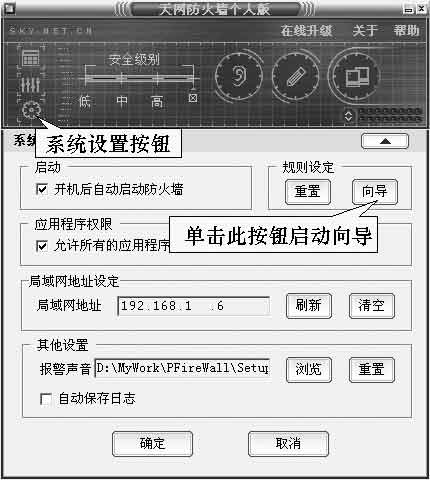
图1
在“安全级别设置”对话框中选择好安全级别(局域网内的用户可以选择“低”)后再点击“下一步”按钮,进入“局域网信息设置”窗口。勾选“我的电脑在局域网中使用”,软件便会自动探测本机的IP地址并显示在下方。接下来,一路点击“下一步”按钮即可完成设置了。
果冻提示:我们也可以只允许局域网内的某台电脑访问自己的共享资料,以达到保密的目的。在防火墙主面板上点击“IP规则管理”按钮,在弹出的IP规则列表中找到和局域网访问相关的规则并双击它,进入“IP规则修改”对话框,按照图2所示进行设置即可。

图2





